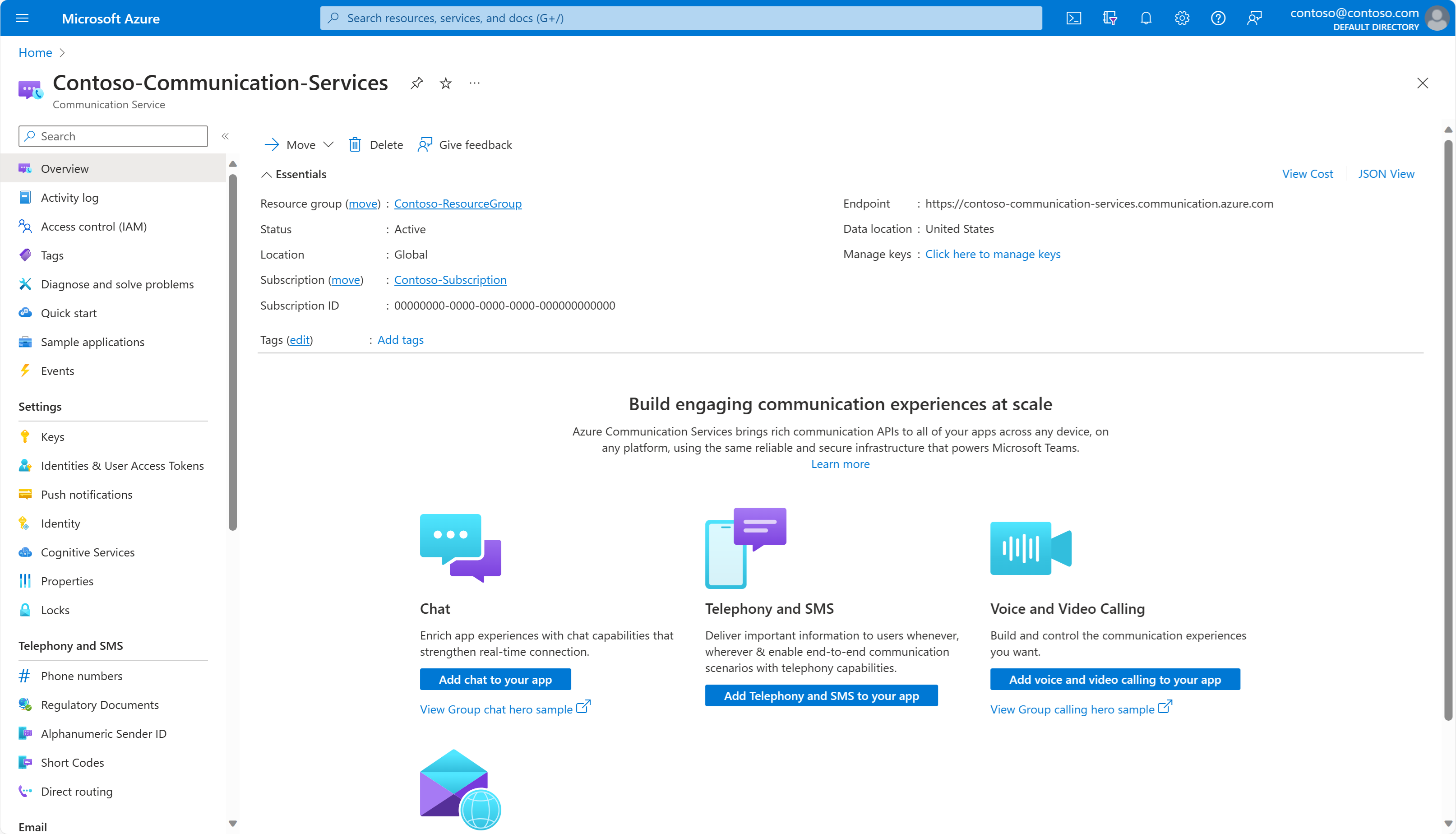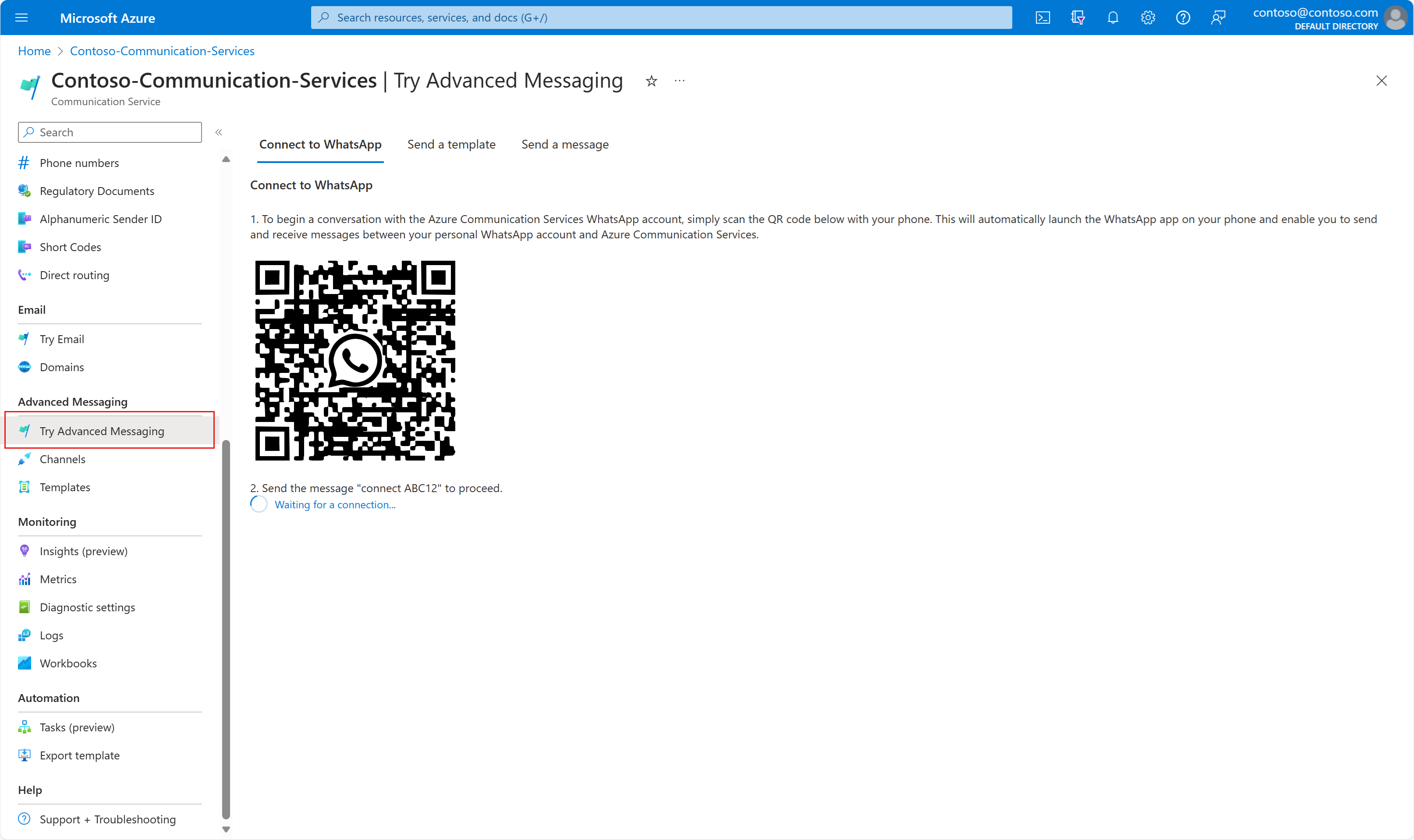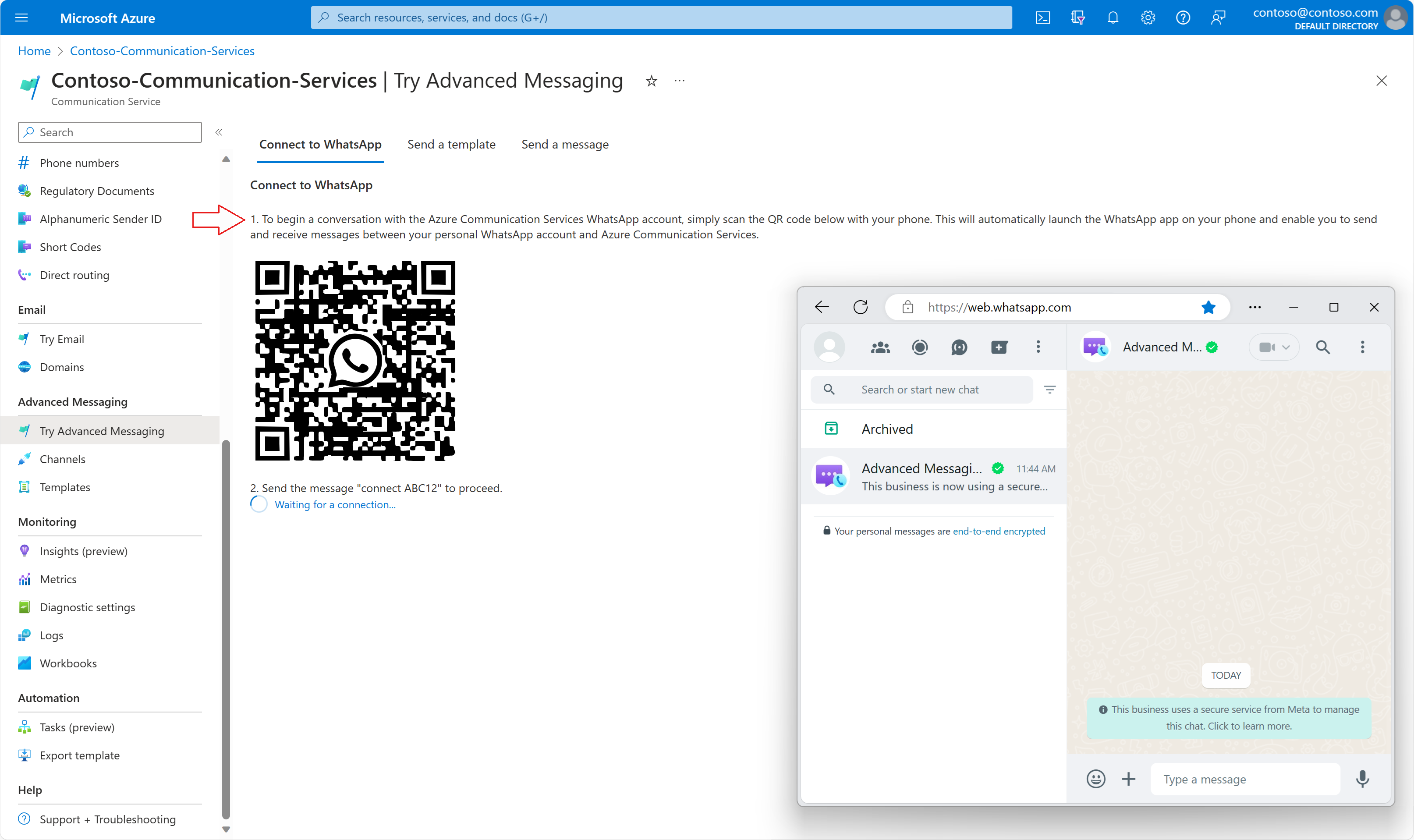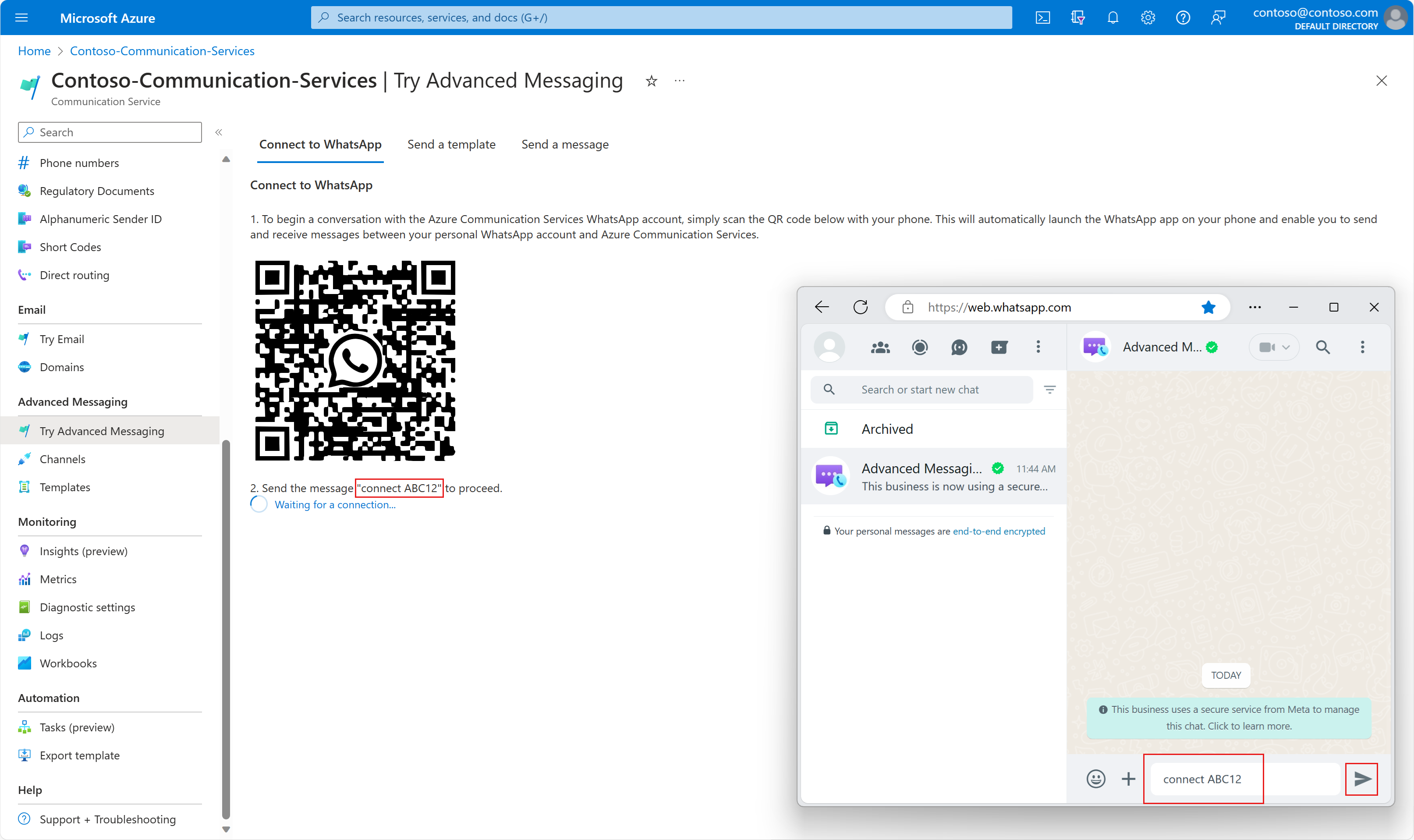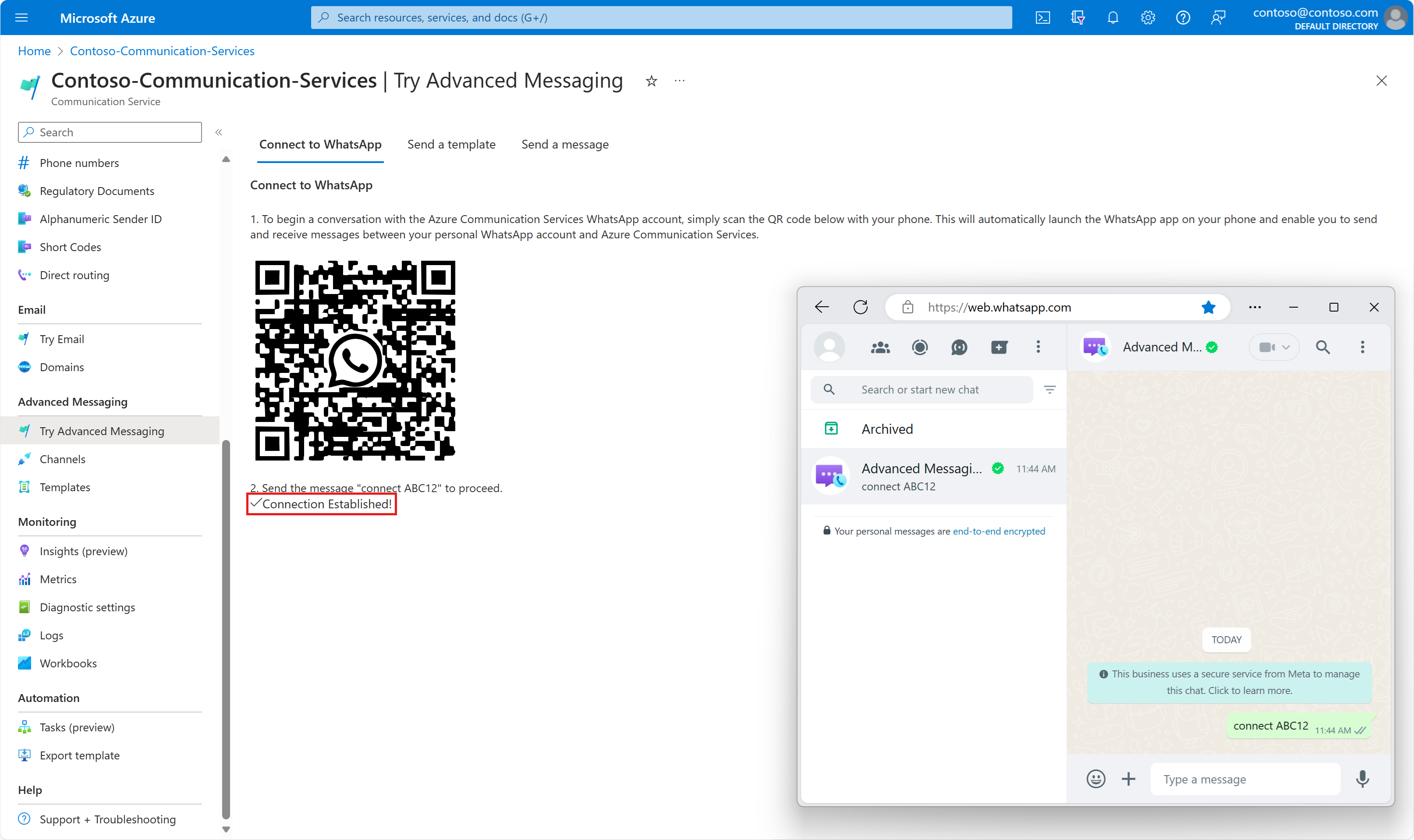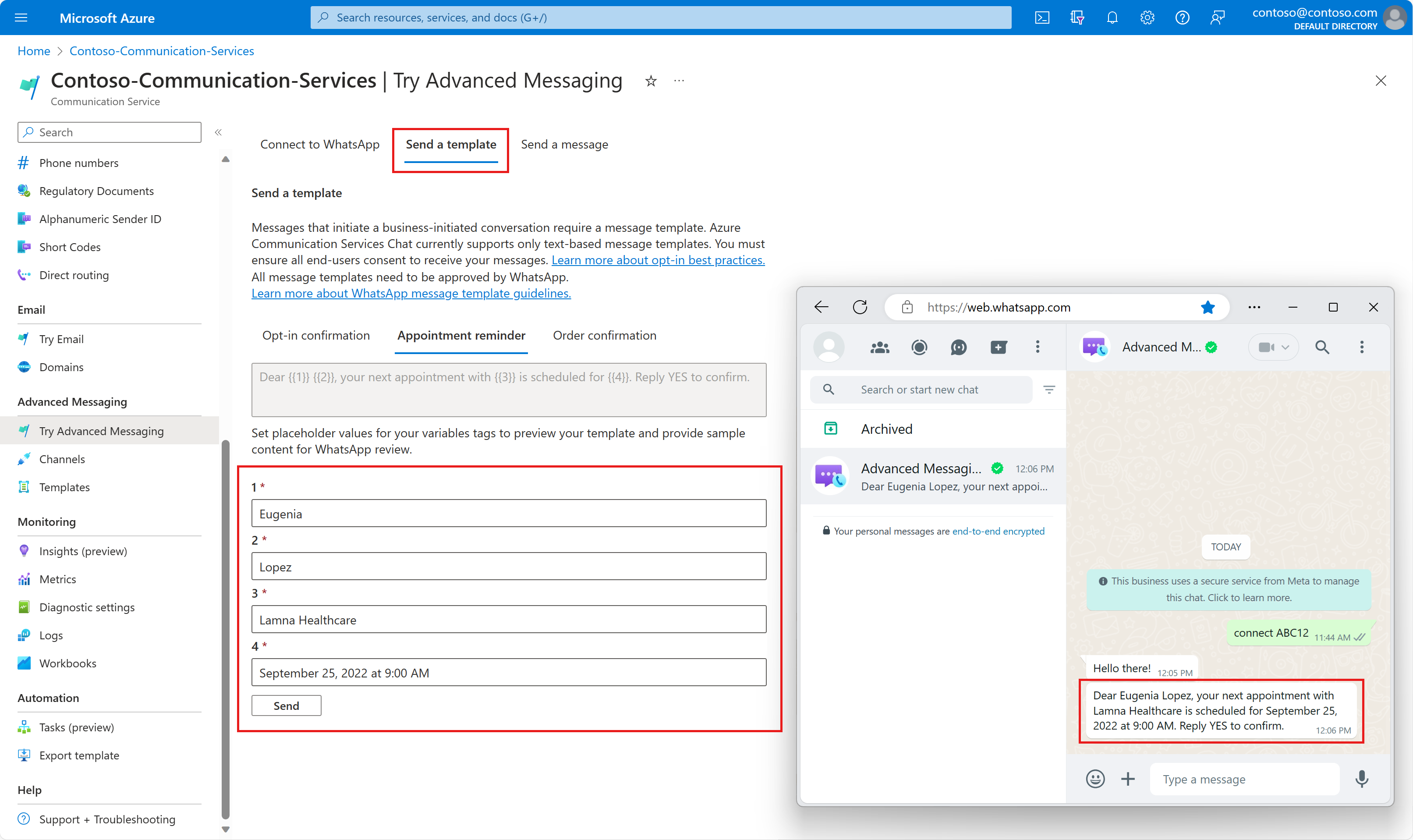Hinweis
Für den Zugriff auf diese Seite ist eine Autorisierung erforderlich. Sie können versuchen, sich anzumelden oder das Verzeichnis zu wechseln.
Für den Zugriff auf diese Seite ist eine Autorisierung erforderlich. Sie können versuchen, das Verzeichnis zu wechseln.
Erkunden Sie die Erweiterten Messaging-Funktionen für WhatsApp. Advanced Messaging bietet eine Sandkastenumgebung im Azure-Portal, in der Entwickler mit dem Senden von Vorlagen und Sms an einen WhatsApp-Benutzer experimentieren können.
Voraussetzungen
- Erstellen Sie eine Azure Communication Services-Ressource
- Mobiles Gerät mit der Möglichkeit, QR-Codes zu lesen und bei whatsApp-App angemeldet zu sein
Einrichten
Wechseln Sie im Azure-Portal zu Ihrer Azure Communication Service-Ressource.
Wechseln Sie zur Registerkarte "Erweitertes Messaging testen ".
Bevor Sie eine Nachricht über den Sandkasten im Azure-Portal an einen WhatsApp-Endbenutzer senden können, muss der WhatsApp-Benutzer zuerst der Sandbox beitreten. Scannen Sie auf Ihrem mobilen Gerät mit installierter WhatsApp den QR-Code auf der Seite "Mit WhatsApp verbinden " mit Ihrem mobilen Gerät. Dadurch werden Sie zu einem WhatsApp-Chat mit dem Konto "Advanced Messaging Sandbox by Microsoft" weitergeleitet.
Suchen Sie den eindeutigen Nachrichtencode auf der Seite " Advanced Messaging testen " (z. B. "ABC12 verbinden"). Geben Sie diese eindeutige Nachricht dann in Ihren WhatsApp-Chat mit
Advanced Messaging Sandbox by Microsoftein. und senden Sie sie.Sobald wir die Schlüsselwortnachricht erhalten haben, antworten wir mit Bestätigung auf Sie und geben an, dass Sie der Sandbox erfolgreich beigetreten sind. Außerdem speichern wir Ihre WhatsApp-Telefonnummer, die beim Senden von Nachrichten aus der Sandbox als Empfängernummer verwendet wird.
Sms senden
Nach der Verbindung können Sie entweder eine Vorlagennachricht oder eine Sms senden. Hier ist ein Beispiel für das Senden einer Sms.
Senden einer Vorlagennachricht
Der Sandkasten verfügt außerdem über einige vorkonfigurierte Vorlagen, die Sie ausprobieren können. Füllen Sie die Parameter aus, um die doppelt klammerten Zahlen in der Vorlagenmeldung zu ersetzen.
Hinweis
Eine Einschränkung von WhatsApp wird als 24-Stunden-Fenster bezeichnet. Wenn ein WhatsApp-Benutzer Ihre Anwendung eine Nachricht sendet – unabhängig davon, ob es sich um eine Antwort auf eine Ihrer ausgehenden Nachrichten handelt oder sie die Kommunikation selbst initiieren – verfügt Ihre Anwendung über ein 24-Stunden-Fenster (manchmal als 24-Stunden-Sitzung bezeichnet), um diese Benutzernachrichten zu senden, die keine Vorlage verwenden müssen. Wenn Ihre Anwendung eine Nachricht an einen WhatsApp-Benutzer außerhalb einer 24-stündigen Sitzung sendet, muss die Nachricht eine genehmigte Vorlage verwenden.